Con questa guida ci introdurremo nel mondo di Oracle. Inizieremo con l'amministrazione del database e con i fondamenti dell'architettura del server Oracle. L'approccio è basilare ma per una buona fruzione della guida è richiesta un'esperienza minima di uso di un database, anche aver utilizzato Microsoft Access ed aver creato qualche relazione fra tabelle, può essere sufficiente.
Oracle Corporation è tra le più grandi società al mondo di software per le imprese, la prima ad aver commercializzato il database relazionale per la gestione dei dati (1977). Tra i clienti Oracle ci sono oltre 2000 istituzioni ed enti pubblici in tutto il mondo, il suo successo è legato all'alta affidabilità, alla sicurezza dei dati e alla potenza dell'architettura su cui si basa.
In questa guida usiamo la versione 9i (9.2.0.1) per Windows, anche se è in circolazione da diverso tempo la 10g, all'avanguardia sulle innovazioni tecnologiche per l'accesso ai dati ma che richiede computer molto potenti. Per la nostra versione saranno sufficienti almeno 256MB di RAM (consigliati 512MB) e 3GB di spazio libero sull'hard-disk. Il sistema operativo deve essere obbligatoriamente di tipo server, ovvero NT4, Windows 2000 Server oppure XP. Si presuppone che sulle nostre macchine non sia mai stato installato precedentemente alcun software Oracle.
Download
Puntiamo il nostro browser sul sito di Oracle Italia, entriamo nella sezione "DOWNLOAD" dal link in alto a destra.
La nuova finestra ci mostra i software Oracle suddivisi per tipologia, scaricabili gratuitamente e forniti di una particolare licenza che ne consente l'utilizzo in modalità completa, ma solo per effettuare prove o sviluppare prototipi di applicazioni e non per fini di lucro. In quest'ultimo caso è obbligatorio l'acquisto delle licenze.
Scorriamo la pagina fino alla sezione "Archived Products" e clicchiamo il link "Oracle9i Database". Appare l'elenco delle versioni di Oracle, sia lato server che client, dalla più recente alla più remota. Selezioniamo la vesione per sistemi Windows.
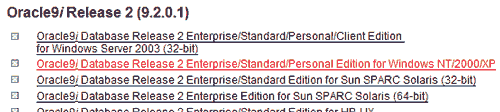
Leggiamo con molta attenzione le condizioni della licenza per il download e l'utilizzo di Oracle. Clicchiamo sul pulsante "I Accept" e finalmente giungiamo nella sezione riguardante i file da scaricare.
La release in considerazione è distribuita su tre cd, rispettivamente i file 92010NT_Disk1.zip, 92010NT_Disk2.zip e 92010NT_Disk3.zip. Assicuriamoci di avere spazio disponibile a sufficienza sull'hard-disk, ci registriamo sul sito e cominciamo a scaricare i tre file.
Una volta scaricati i file li scompattiamo in tre cartelle differenti. A questo punto, procediamo con la masterizzazione del solo contenuto di ciascuna cartella su cd separati.
Installazione
Inseriamo il cd 1 nel lettore ed eseguiamo il file "setup.exe" qualora non dovesse partire l'autorun. Dalla finestra di presentazione scegliamo "Inizia installazione". Oracle Universal Installer (O.U.I.) guida l'utente nella scelta delle varie modalità di installazione e delle relative opzioni. Finita l'installazione, faremo sempre riferimento a OUI, presente nel gruppo di programmi "Oracle Installation Products", per installare o rimuovere componenti di Oracle.
Procediamo cliccando su quot;Avanti". Selezioniamo la cartella in cui installare il software: in Oracle questo percorso è chiamato Oracle Home e corrisponde ad una variabile d'ambiente del sistema operativo.
Possiamo accettare ciò che ci viene proposto in automatico ma, se c'è già del software Oracle installato sul computer, occorre modificare questi parametri di configurazione.
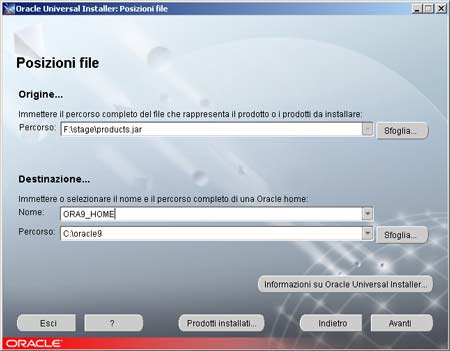
Durante la nostra installazione, la Oracle Home è ORA9_HOME corrispondente, a sua volta, alla directory "C:oracle9".
Andiamo avanti. Ci viene chiesto quali gruppi di prodotti Oracle desideriamo installare: scegliamo la prima opzione, Oracle9i Database 9.2.0.1.0, e procediamo. Ora dobbiamo scegliere la modalità d'installazione, selezioniamo l'Enterprise Edition.
Già durante la fase d'installazione Oracle ci da la possibilità di creare un database vuoto avente specifiche caratteristiche. Le scelte sono molteplici, ciascuna avente funzionalità e campi d'applicazione ben precisi. A noi non interessa ora creare un database, argomento di un'altra lezione, pertanto scegliamo l'opzione "Solo software" e andiamo avanti. Proseguiamo accenttando le impostazioni di default e attendiamo che ci venga chiesto di inserire il cd 2 e 3, oppure di fornire il percorso completo delle cartelle "Disk2" e "Disk3" per concludere l'installazione.
Documentazione
È impossibile pensare di amministrare o semplicemente utilizzare database Oracle senza avere una buona documentazione a portata di mano. Quella fornita dal sito della Oracle, è sicuramente la migliore in circolazione. Entriamo nella sezione "Download" cliccando sul link relativo alla versione 9.2 e salviamo il file zip sull'hard-disk. Successivamente procederemo all'estrazione del contenuto.